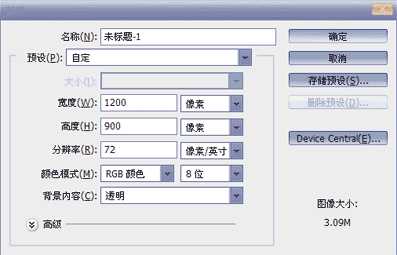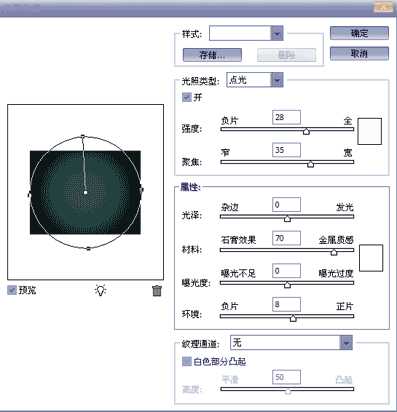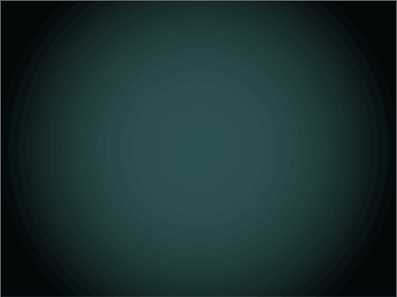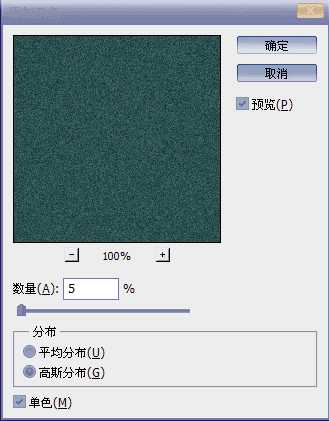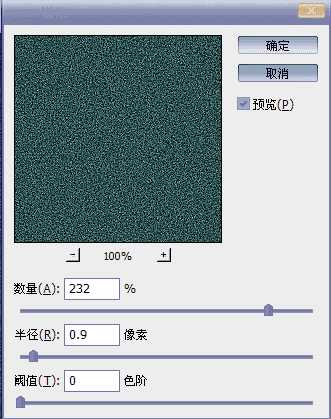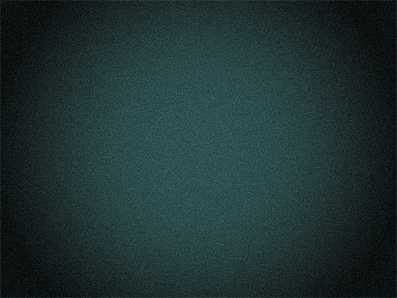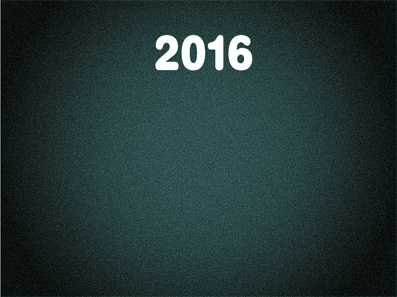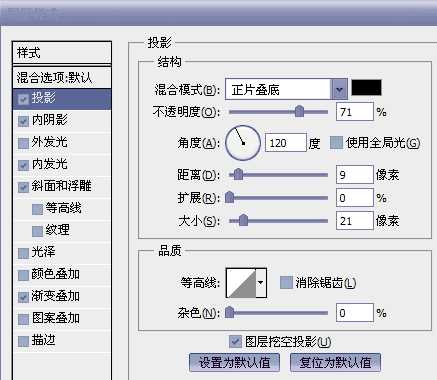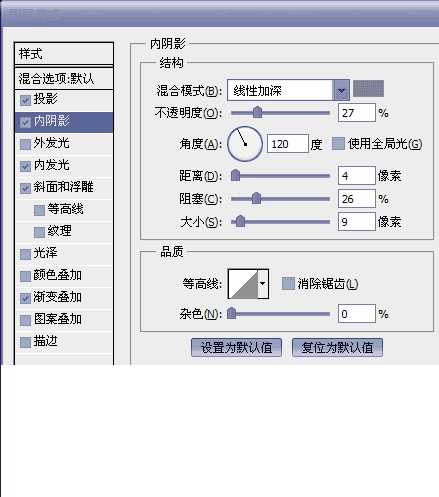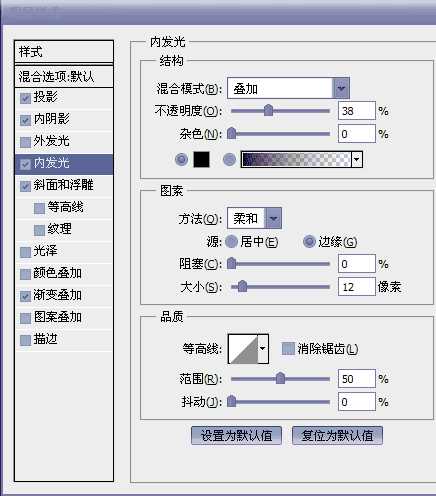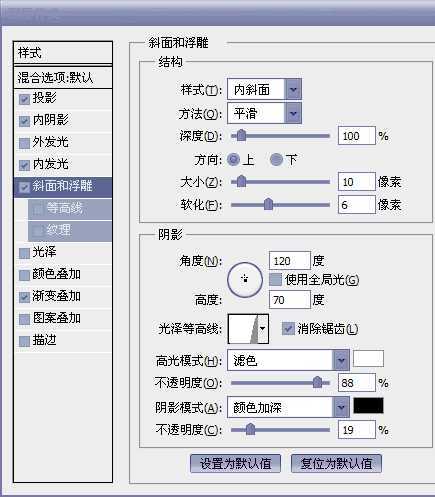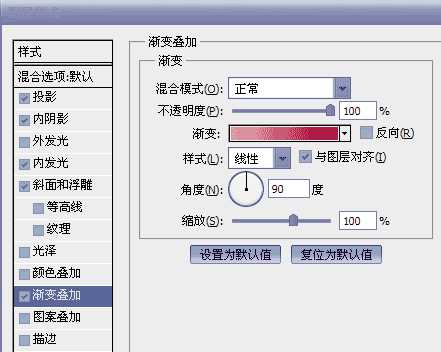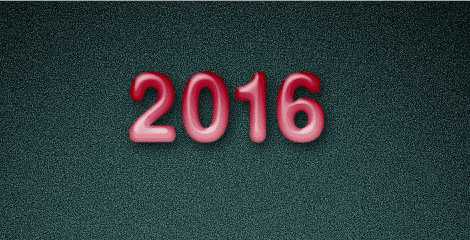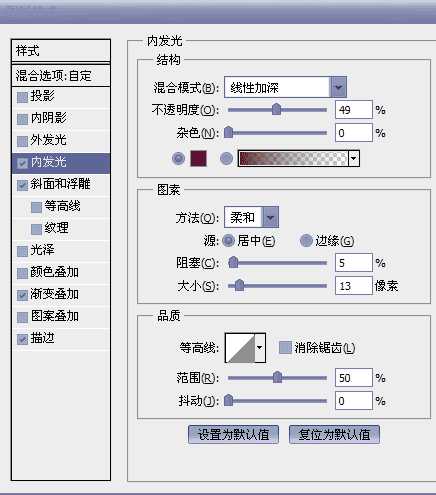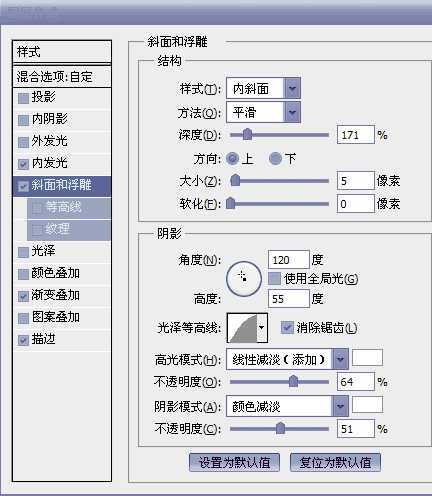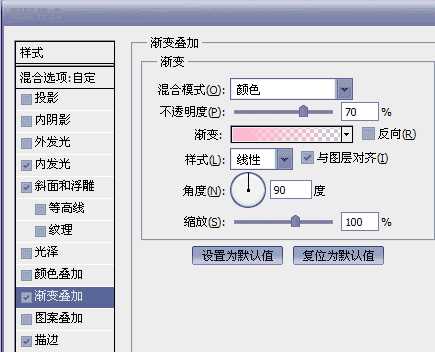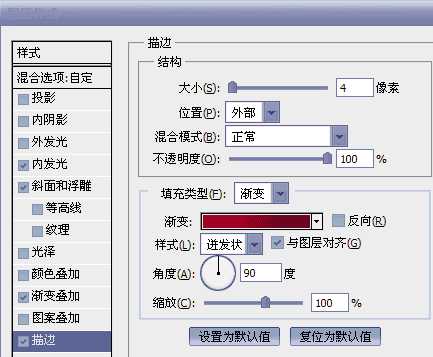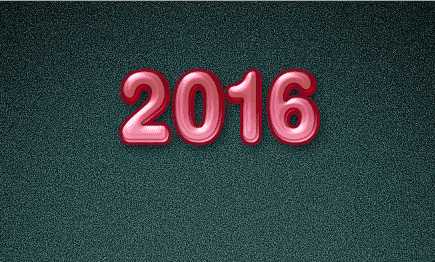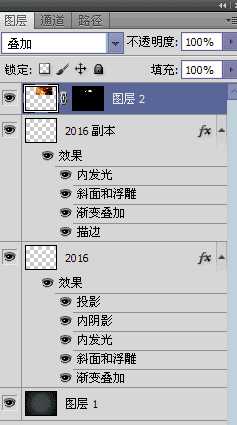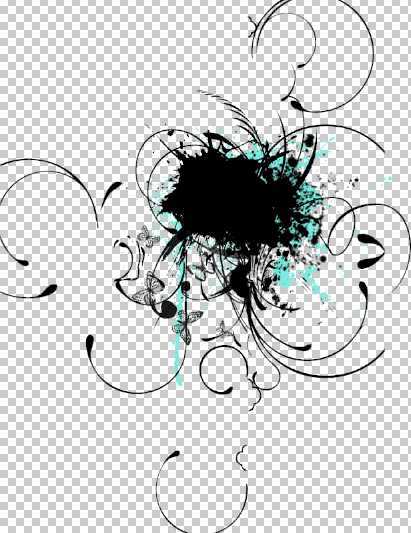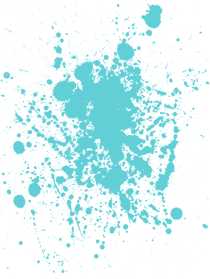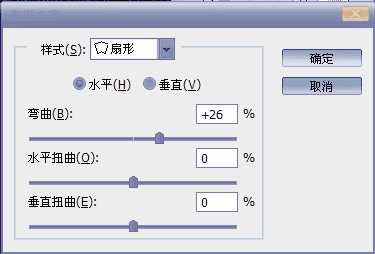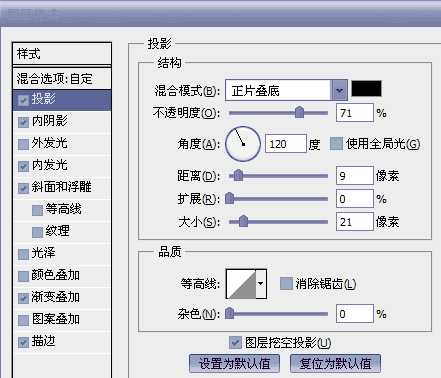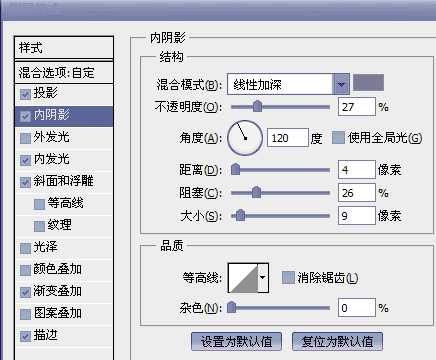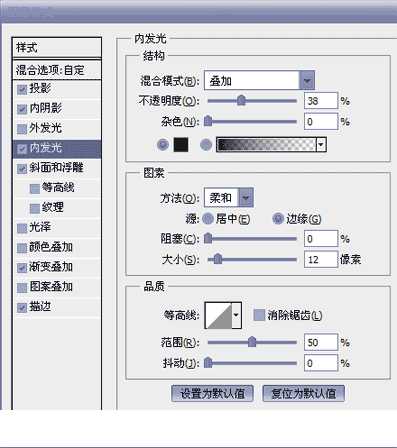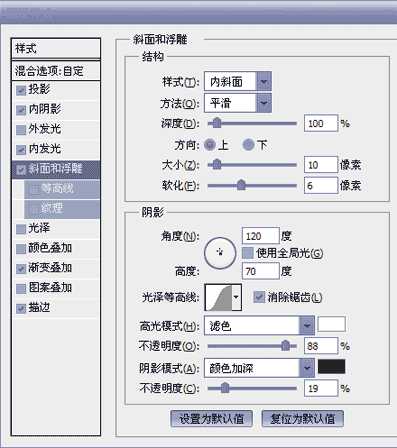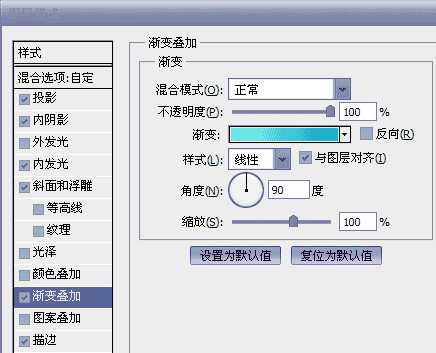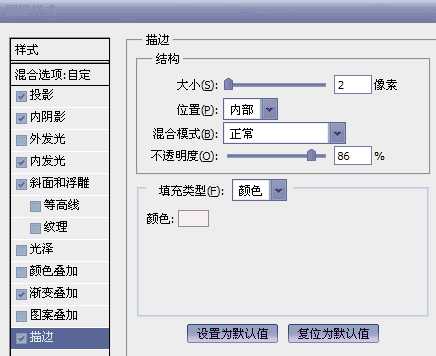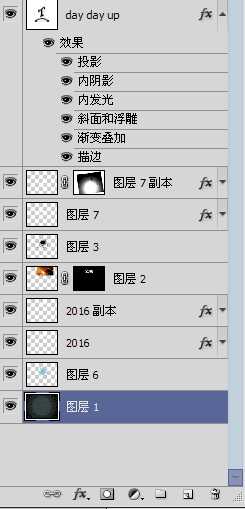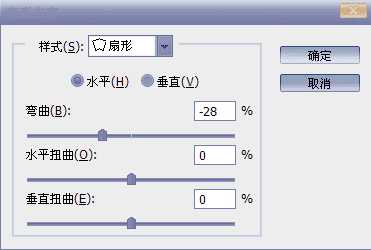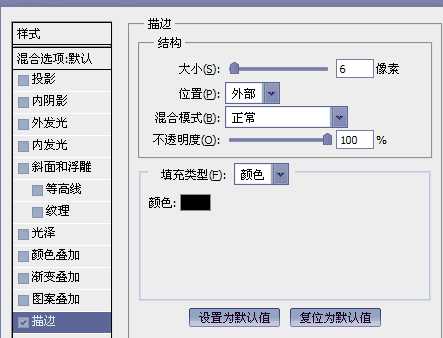这篇教程是向的朋友分享用PS制作"我的2016宣言字体,教程很不错,推荐到,来看看吧!
这个教程主要是通过对文字进行加工,配合图案素材的修饰,使效果看起来设计感较强,主要用到图层样式为图案增色了不少,下面我们就一起来学习。
1、制作背景图像
按CTRL+N新建一个文件,对话框如图
设置前景色为122828,按ALT+DEL键用前景色填充,然后选择"滤镜-渲染-光照效果",设置对话框如下图
得到如下图所示的效果:
我们来为背景添加杂色。选择"滤镜-杂色-添加杂色"命令,设置对话框如下图:
接下来,选择"滤镜-锐化-USM锐化"命令,设置对话框如图:
现在,背景层是这样的:
2、添加文字效果
设置前景色为白色,用文字工具输入"2016"将文字层栅格化并作适当的变形调整,在这里我将字体稍加高一些:
接下来为"2016"添加图层样式,具体设置如下:
得到图像如下:
继续复制"2016"层,重新添加图层样式如下:
得到图像如下:
我们为文字找到了一张高光素材,把它放在文字层副本的上方,图层模式为"叠加":
用CTRL+点选文字层的方法,得到文字选区,然后用这个选区为高光素材添加蒙版,图层显示如下:
效果图如下:
##########NextPage##########
3、为文字添加装饰效果
找到一张矢量花纹素材:
把它放在最上层:
添加喷溅素材,放在背景层上方,图层模式为"叠加",不透明度为60%
显示结果如下:
4、添加文字小内容
在图层调板最上层,用文字工具输入"day day up",并做适当变形:
为"day day up"做图层样式,设置如下:
结果显示如下:
在"day day up"的下面添加花纹素材:
并将"day day up"的图层样式复制粘贴在这一层上,具体图层调板如下:
图像显示如下:
复制花纹素材层,并为其添加蒙版:
在最上层输入"To persevere means victory!"做适当变形后,并为其制作黑色描边:
最终效果图如下:
让我们用自己的热情和努力在2016年的每一天都day day up,
让我们坚信To persevere means victory!
以上就是用PS制作我的2016宣言的字体教程,教程真的很不错,推荐过来,来看看吧!
PS,字体
免责声明:本站文章均来自网站采集或用户投稿,网站不提供任何软件下载或自行开发的软件! 如有用户或公司发现本站内容信息存在侵权行为,请邮件告知! 858582#qq.com
RTX 5090要首发 性能要翻倍!三星展示GDDR7显存
三星在GTC上展示了专为下一代游戏GPU设计的GDDR7内存。
首次推出的GDDR7内存模块密度为16GB,每个模块容量为2GB。其速度预设为32 Gbps(PAM3),但也可以降至28 Gbps,以提高产量和初始阶段的整体性能和成本效益。
据三星表示,GDDR7内存的能效将提高20%,同时工作电压仅为1.1V,低于标准的1.2V。通过采用更新的封装材料和优化的电路设计,使得在高速运行时的发热量降低,GDDR7的热阻比GDDR6降低了70%。
更新日志
- 小骆驼-《草原狼2(蓝光CD)》[原抓WAV+CUE]
- 群星《欢迎来到我身边 电影原声专辑》[320K/MP3][105.02MB]
- 群星《欢迎来到我身边 电影原声专辑》[FLAC/分轨][480.9MB]
- 雷婷《梦里蓝天HQⅡ》 2023头版限量编号低速原抓[WAV+CUE][463M]
- 群星《2024好听新歌42》AI调整音效【WAV分轨】
- 王思雨-《思念陪着鸿雁飞》WAV
- 王思雨《喜马拉雅HQ》头版限量编号[WAV+CUE]
- 李健《无时无刻》[WAV+CUE][590M]
- 陈奕迅《酝酿》[WAV分轨][502M]
- 卓依婷《化蝶》2CD[WAV+CUE][1.1G]
- 群星《吉他王(黑胶CD)》[WAV+CUE]
- 齐秦《穿乐(穿越)》[WAV+CUE]
- 发烧珍品《数位CD音响测试-动向效果(九)》【WAV+CUE】
- 邝美云《邝美云精装歌集》[DSF][1.6G]
- 吕方《爱一回伤一回》[WAV+CUE][454M]